Epson Expression Home XP-406: инструкция
Характеристики, спецификации
Инструкция к Мфу Epson Expression Home XP-406
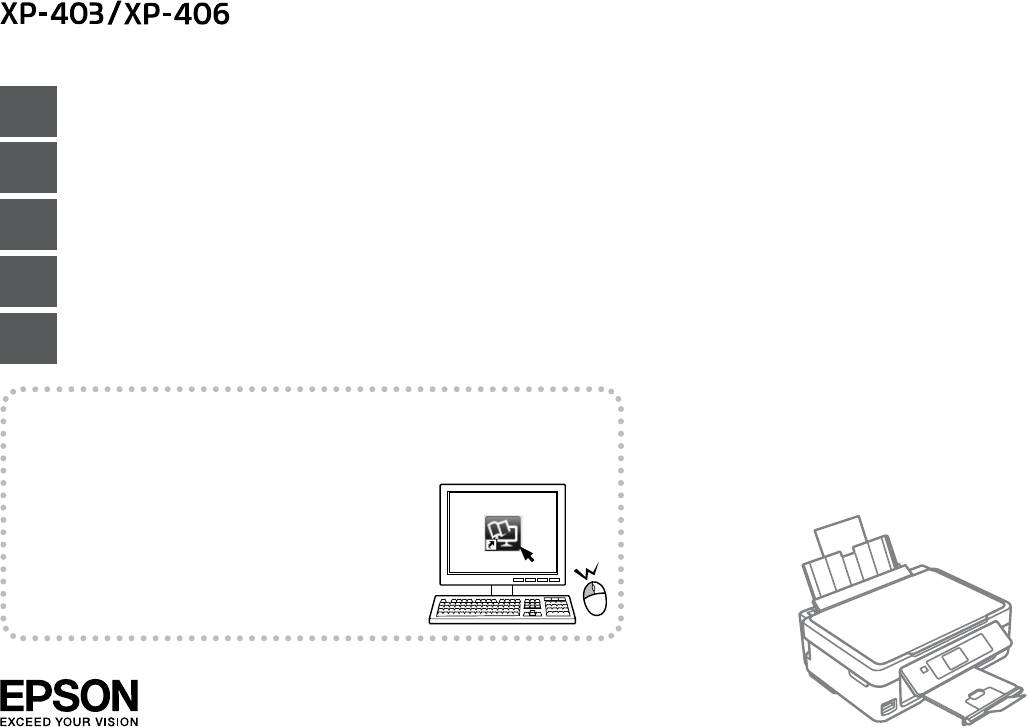
EN
Basic Operation Guide
RU
Руководство по основным операциям
UK
Посібник з основних операцій
AR
FA
Please see the online manuals which are installed from the CD
for printing and scanning from your computer. R & 12
Сведения о печати и сканировании с компьютера см. в
интерактивных руководствах, установленных с CD. R & 12
Щодо друку та сканування з комп’ютера див. інтерактивні
посібники, які встановлюються з CD. R & 12
|R
|R
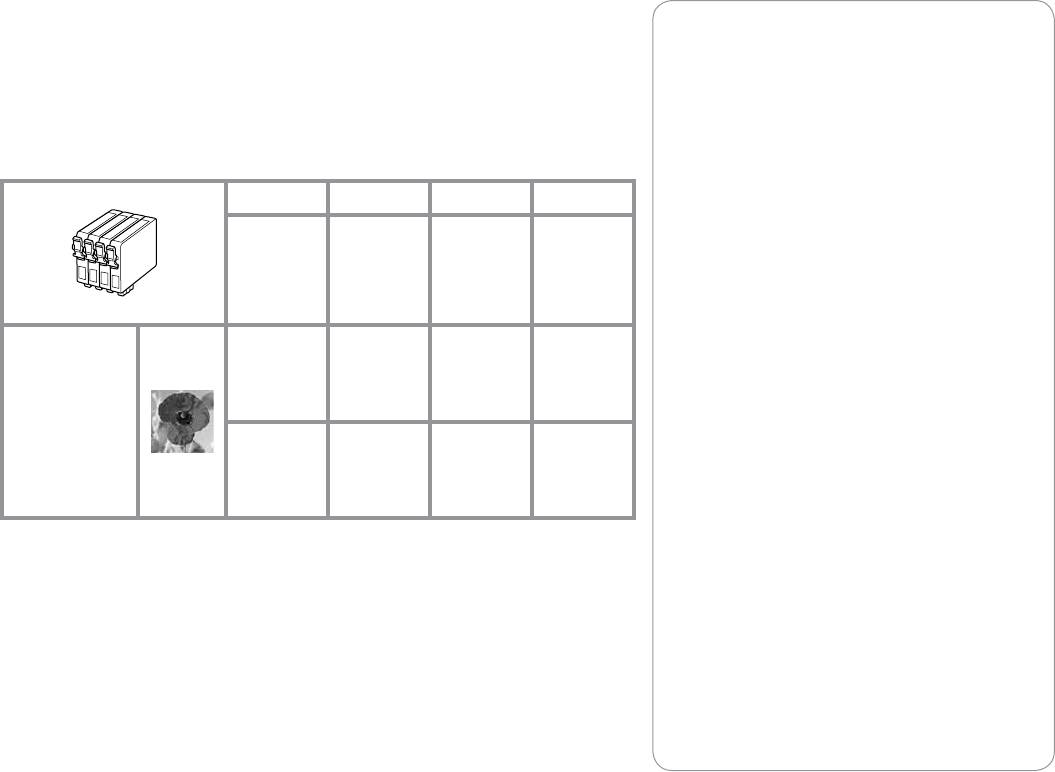
Ink Cartridge Codes
c
Коды картриджей
Epson recommends the use of genuine Epson ink cartridges.
Epson cannot guarantee the quality or reliability of non-
Коди картриджів
genuine ink. The use of non-genuine ink may cause damage
that is not covered by Epson’s warranties, and under certain
circumstances, may cause erratic printer behavior. Information
about non-genuine ink levels may not be displayed.
Компания Epson рекомендует использовать оригинальные
картриджи Epson. Компания Epson не может гарантировать
BK C M Y
качество и надежность чернил других производителей.
Black
Cyan
Magenta
Yellow
Использование чернил других производителей
может привести к повреждениям, которые не входят
Черный
Голубой
Пурпурный
Желтый
в гарантийные обязательства Epson. В определенных
Чорний
Блакитний
Малиновий
Жовтий
условиях эти чернила также могут стать причиной
непредсказуемого поведения принтера. Сведения
об уровнях чернил других производителей могут не
отображаться.
Рекомендовано використовувати лише оригінальні
Poppy
17 17 17 17
чорнильні картриджі Epson. Компанія Epson не
гарантує якість і надійність чорнила інших виробників.
Мак
Використання чорнил інших виробників може
Мак
призвести до поломки, що виходить за межі гарантій, які
надаються компанією Epson, і за певних обставин — до
17XL 17XL 17XL 17XL
непередбачуваної поведінки принтера. Інформація про
рівні чорнил інших виробників може не відображатися.
2
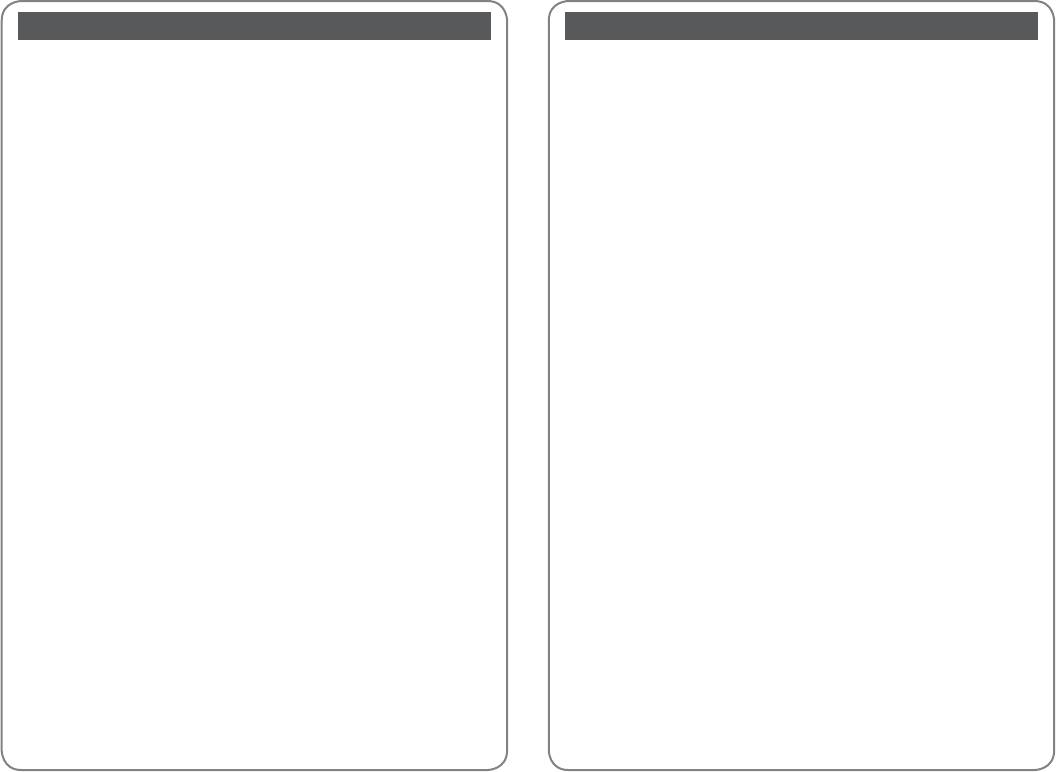
EN
Contents
RU
Содержание
Ink Cartridge Codes ................................................................................................................................................2
Коды картриджей .................................................................................................................................................. 2
Marks Used in This Guide......................................................................................................................................6
Обозначения, используемые в данном руководстве ...........................................................................6
Copyright Notice ..................................................................................................................................................... 6
Уведомление об авторских правах ...............................................................................................................6
Important Safety Instructions ............................................................................................................................. 7
Важные правила техники безопасности ..................................................................................................... 7
Guide to Control Panel .......................................................................................................................................... 9
Описание панели управления......................................................................................................................... 9
Using Epson Connect Service ...........................................................................................................................11
Пользование услугой Epson Connect .........................................................................................................11
Getting More Information (Introduction of Online Manuals) ...............................................................12
Дополнительные сведения (введение к интерактивным руководствам) .................................12
Adjusting the Angle of the Panel .....................................................................................................................13
Регулирование угла наклона панели .........................................................................................................13
Power Saving Function ........................................................................................................................................13
Функция энергосбережения ..........................................................................................................................13
Handling Paper and Memory Cards
Обращение с бумагой и картами памяти
Selecting Paper ..................................................................................................................................................14
Выбор бумаги....................................................................................................................................................14
Loading Paper ....................................................................................................................................................16
Загрузка бумаги ...............................................................................................................................................16
Inserting a Memory Card ...............................................................................................................................18
Вставка карты памяти ...................................................................................................................................18
Copy and Scan Mode
Режим Копирование и Сканирование
Copying Documents ........................................................................................................................................20
Копирование документов ...........................................................................................................................20
Copy/Restore Photos .......................................................................................................................................22
Копирование/восстановление фото ......................................................................................................22
Scanning to a Memory Card .........................................................................................................................24
Сканирование на карту памяти ...............................................................................................................24
Scanning to a Computer ................................................................................................................................25
Сканирование на компьютер ....................................................................................................................25
Copy and Scan Mode Menu List ..................................................................................................................26
Список меню режима Копирование и Сканирование ...................................................................26
Print Photos Mode
Режим Печать фото
Printing Photos ..................................................................................................................................................29
Печать фотографий ........................................................................................................................................29
Printing in Various Layouts ............................................................................................................................31
Печать в разных макетах .............................................................................................................................31
Print Photos Mode Menu List .......................................................................................................................33
Список меню режима Печать фото .........................................................................................................33
Setup Mode (Maintenance)
Режим Установка (техобслуживание)
Checking the Ink Cartridge Status ..............................................................................................................36
Проверка уровня чернил ............................................................................................................................36
Checking/Cleaning the Print Head .............................................................................................................38
Проверка/прочистка печатающей головки .......................................................................................38
Aligning the Print Head ..................................................................................................................................40
Калибровка печатающей головки ...........................................................................................................40
Setup Mode Menu List ....................................................................................................................................42
Список параметров в меню режима Установка ................................................................................42
Solving Problems
Решение проблем
Error Messages ...................................................................................................................................................45
Сообщения об ошибках ...............................................................................................................................45
Ink Precautions ..................................................................................................................................................50
Чернила: меры предосторожности ........................................................................................................50
Replacing Ink Cartridges ................................................................................................................................52
Замена чернильных картриджей ............................................................................................................52
Paper Jam ............................................................................................................................................................55
Замятие бумаги ................................................................................................................................................55
Print Quality/Layout Problems .....................................................................................................................57
Проблемы с качеством/макетом печати ..............................................................................................57
Epson Support ........................................................................................................................................................61
Служба поддержки Epson ................................................................................................................................61
3
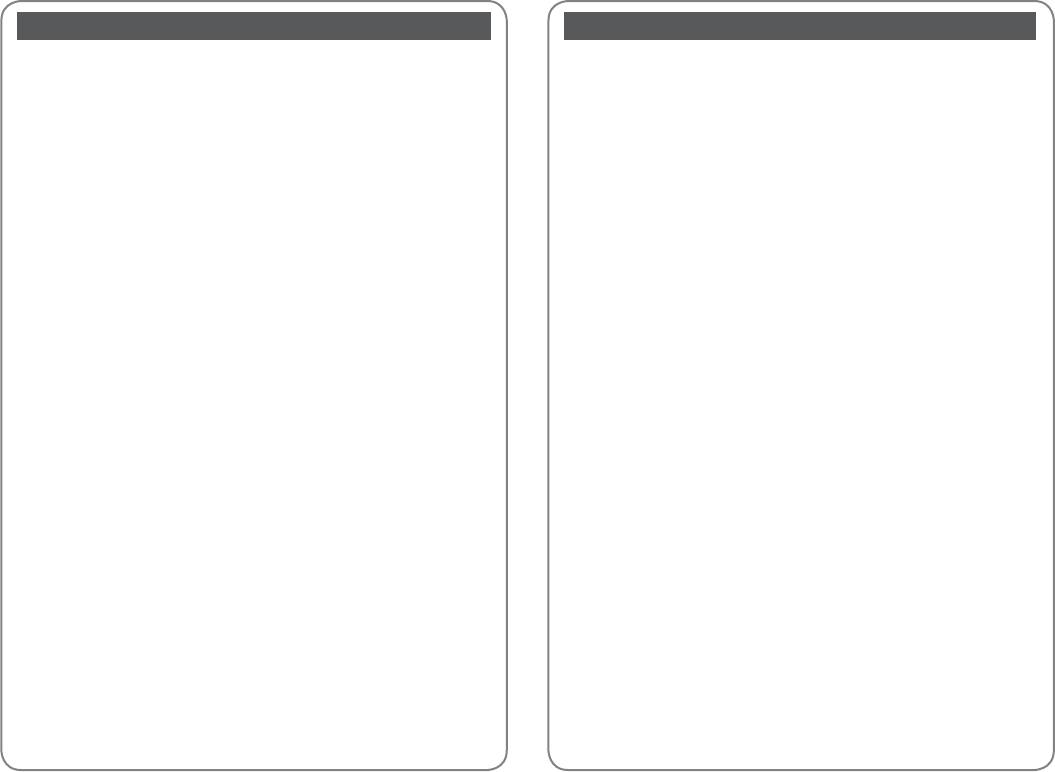
UK
Зміст
AR
Коди картриджів .................................................................................................................................................... 2
Позначення, що використовуються в цьому посібнику ...................................................................... 6
Попередження про авторське право ...........................................................................................................6
Важливі вказівки з техніки безпеки .............................................................................................................. 7
Довідник для панелі керування ...................................................................................................................... 9
Користування послугою Epson Connect ...................................................................................................11
Отримання додаткової інформації (вступ до інтерактивних посібників) ..................................12
Регулювання кута нахилу панелі ..................................................................................................................13
Функція енергозбереження ...........................................................................................................................13
Робота з папером та картками пам’яті
Вибір паперу .....................................................................................................................................................14
Завантаження паперу ...................................................................................................................................16
Встановлення картки пам’яті .....................................................................................................................18
Режим Копіювати та Сканувати
Копіювання документів ................................................................................................................................20
Передрук./віднов. фото ................................................................................................................................22
Сканування на картку пам’яті ....................................................................................................................24
Сканування на комп’ютер ...........................................................................................................................25
Список меню режиму Копіювати та Сканувати .................................................................................26
Режим Друк фото
Друк фотографій ..............................................................................................................................................29
Друк із використанням різних макетів..................................................................................................31
Список меню режиму Друк фото .............................................................................................................33
Режим Налашт. (обслуговування)
Перевірка стану картриджа .......................................................................................................................36
Перевірка/очищення друкувальної голівки.......................................................................................38
Вирівнювання друкувальної голівки .....................................................................................................40
Список меню режиму Налашт. ..................................................................................................................42
Вирішення проблем
Повідомлення про помилки ......................................................................................................................45
Застереження щодо чорнил ......................................................................................................................50
Заміна чорнильних картриджів ...............................................................................................................52
Застрягання паперу .......................................................................................................................................55
Проблеми якості/макета друку ................................................................................................................57
Служба підтримки Epson ..................................................................................................................................61
4
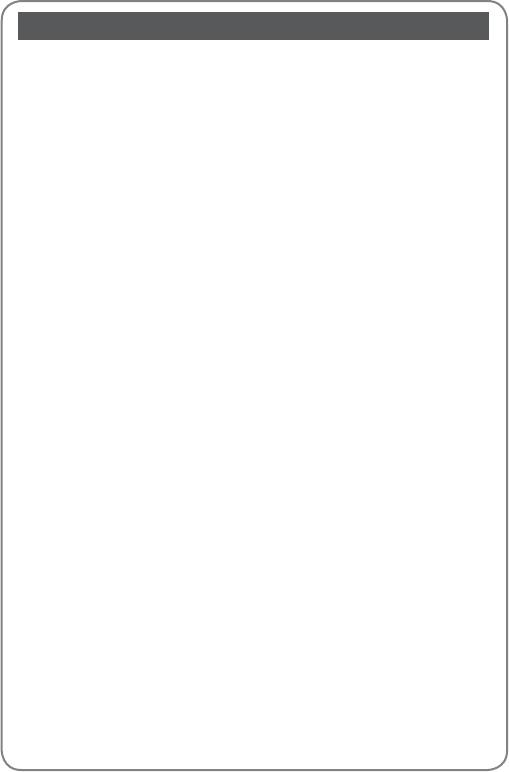
FA
5
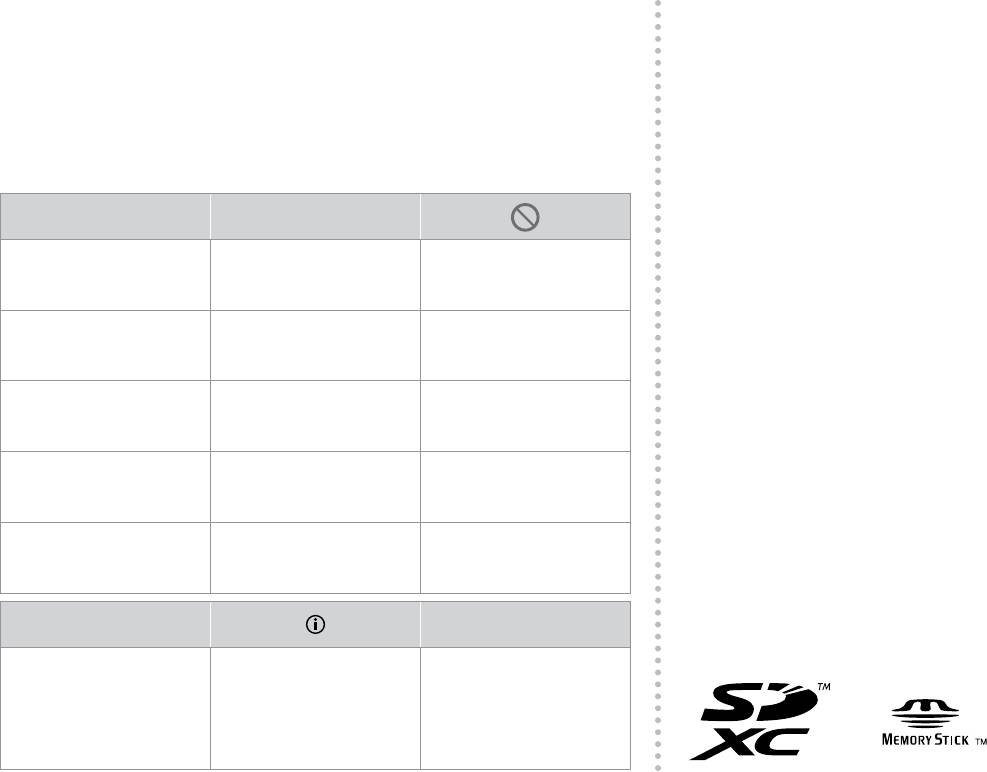
Marks Used in This Guide
Copyright Notice
Обозначения, используемые в данном руководстве
Уведомление об авторских правах
Позначення, що використовуються в цьому посібнику
Попередження про авторське право
No part of this publication may be reproduced, stored in a retrieval system,
or transmitted in any form or by any means, electronic, mechanical,
!
c
photocopying, recording, or otherwise, without the prior written
permission of Seiko Epson Corporation. The information contained herein
Caution; must be followed
Important; must be observed
Must be observed to avoid
is designed only for use with this product. Epson is not responsible for any
carefully to avoid bodily injury.
to avoid damage to your
bodily injury and damage to
use of this information as applied to other printers.
equipment.
your equipment.
Neither Seiko Epson Corporation nor its aliates shall be liable to the
purchaser of this product or third parties for damages, losses, costs, or
expenses incurred by the purchaser or third parties as a result of accident,
Предостережение, следует
Важная информация, следует
Эти указания необходимо
misuse, or abuse of this product or unauthorized modications, repairs, or
тщательно соблюдать во
соблюдать во избежание
соблюдать во избежание травм
alterations to this product, or (excluding the U.S.) failure to strictly comply
избежание травм.
повреждения оборудования.
и повреждения оборудования.
with Seiko Epson Corporation’s operating and maintenance instructions.
Seiko Epson Corporation shall not be liable for any damages or problems
Застереження, необхідно
Важлива інформація, необхідно
Слід дотримуватися, щоб
arising from the use of any options or any consumable products other than
those designated as Original Epson Products or Epson Approved Products
ретельно дотримуватись, щоб
дотримуватись, щоб уникнути
уникнути травмування або
by Seiko Epson Corporation.
уникнути травм.
пошкодження обладнання.
пошкодження обладнання.
Seiko Epson Corporation shall not be held liable for any damage resulting
from electromagnetic interference that occurs from the use of any
interface cables other than those designated as Epson Approved Products
by Seiko Epson Corporation.
EPSON
®
is a registered trademark, and EPSON EXCEED YOUR VISION or
EXCEED YOUR VISION is a trademark of Seiko Epson Corporation.
SDXC Logo is a trademark of SD-3C, LLC.
Memory Stick Duo, Memory Stick PRO Duo, Memory Stick PRO-HG Duo,
Memory Stick Micro, and MagicGate Memory Stick Duo are trademarks of
Sony Corporation.
Q R &
General Notice: Other product names used herein are for identication
purposes only and may be trademarks of their respective owners. Epson
Note
Information
Reference page
disclaims any and all rights in those marks.
Примечание
Информация
Ссылка на страницу
Примітка
Інформація
Посилання на сторінку
6
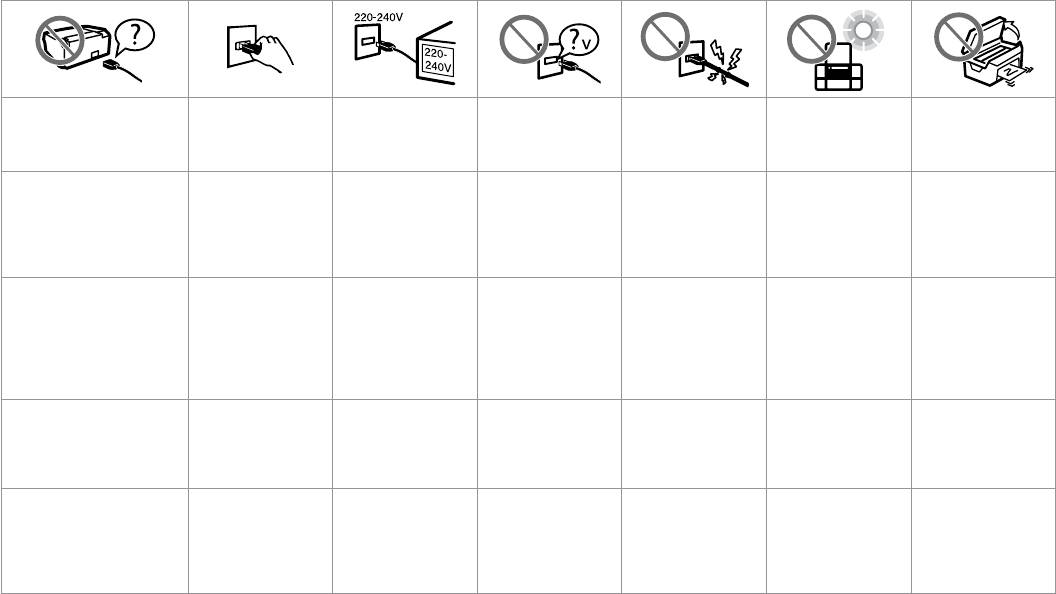
Important Safety Instructions
Важные правила техники безопасности
Важливі вказівки з техніки безпеки
Use only the power cord that comes
Place the printer near
Use only the type of
Make sure the power
Do not let the power
Keep the printer away
Do not open the scanner
with the printer. Use of another cord
a wall outlet where the
power source indicated
cord meets all relevant
cord become damaged
from direct sunlight or
unit while copying,
may cause re or shock. Do not use
power cord can be easily
on the printer.
local safety standards.
or frayed.
strong light.
printing, or scanning.
the cord with any other equipment.
unplugged.
Используйте шнур питания,
Расположите принтер
Используйте
Убедитесь, что шнур
Следите за тем, чтобы
Храните принтер вдали
Не открывайте
прилагаемый к принтеру.
возле розетки, от
источник питания
питания соответствует
шнур не был поврежден
от прямых солнечных
сканер во время
Использование другого шнура
которой можно без
типа, указанного на
всем действующим
и не износился.
лучей и сильного света.
копирования, печати
может привести к возгоранию или
труда отсоединить
принтере.
местным стандартам
или сканирования.
поражению током. Не используйте
шнур питания.
безопасности.
шнур с другим оборудованием.
Використовуйте тільки той шнур
Розміщуйте принтер
Використовуйте
Переконайтеся,
Не використовуйте
Тримайте принтер
Не відкривайте блок
живлення, що входить у комплект
біля настінної розетки
джерело живлення
що шнур живлення
шнур живлення, якщо
подалі від прямих
сканера під час
постачання принтера. Використання
електромережі, щоб
лише того типу, що
відповідає всім
він пошкоджений або
сонячних променів або
копіювання, друку чи
іншого шнура живлення може призвести
мати змогу швидко
вказано на принтері.
місцевим стандартам
зношений.
сильного світла.
сканування.
до пожежі або ураження електричним
витягти шнур живлення
техніки безпеки.
струмом. Не використовуйте шнур
у разі потреби.
живлення з іншим обладнанням.
7
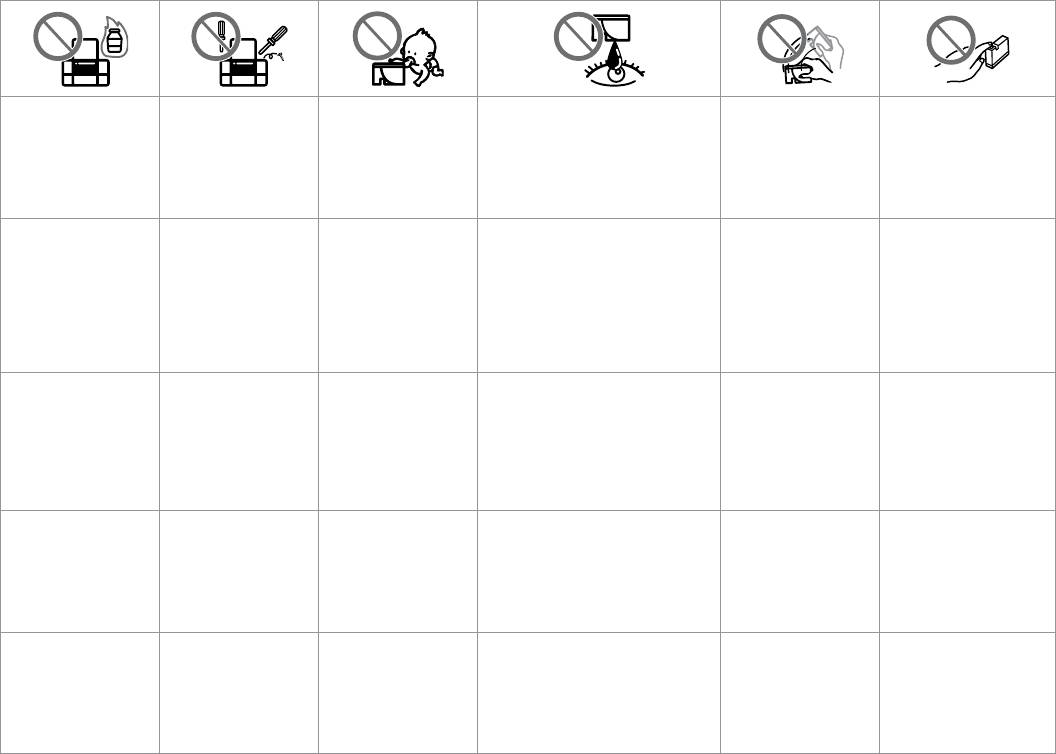
Do not use aerosol products
Except as specically
Keep ink cartridges out of
If ink gets on your skin, wash the area
Do not shake the ink
If you remove an ink cartridge
that contain ammable
explained in your
the reach of children.
thoroughly with soap and water. If ink gets into
cartridges too vigorously;
for later use, protect the ink
gases inside or around
documentation, do not
your eyes, ush them immediately with water.
otherwise ink may leak from
supply area from dirt and
the printer. Doing so may
attempt to service the
If discomfort or vision problems continue after
the cartridge.
dust and store it in the same
cause re.
printer yourself.
a thorough ushing, see a doctor immediately.
environment as the printer. Do
If ink gets into your mouth, spit it out
not touch the ink supply port
immediately and see a doctor right away.
or surrounding area.
Не используйте аэрозоль
Не пытайтесь
Держите чернильные
При попадании чернил на кожу тщательно
Не встряхивайте
Если требуется извлечь картридж
с горючим газом внутри
самостоятельно
картриджи в местах,
промойте кожу водой с мылом. При
чернильные картриджи
для дальнейшего использования,
или вблизи принтера.
отремонтировать принтер,
недоступных детям.
попадании чернил в глаза немедленно
слишком сильно; иначе
оградите область подачи
Это может привести к
если в документации
промойте их водой. Если после этого
чернила могут пролиться
чернил от грязи и пыли. Храните
возгоранию.
не приводятся
сохранятся неприятные ощущения или
из картриджа.
картридж в тех же условиях,
соответствующие
ухудшится зрение, немедленно обратитесь
в которых следует хранить
инструкции.
к врачу. Если чернила попали в рот,
принтер. Не дотрагивайтесь до
немедленно выплюньте их и обратитесь
входного отверстия для чернил и
к врачу.
ближайших компонентов.
Не використовуйте
За винятком випадків,
Зберігайте картриджі в
У разі потрапляння чорнила на шкіру ретельно
Не трусіть чорнильні
Тимчасово виймаючи
аерозольні продукти,
окремо описаних
місцях, недоступних для
змийте його водою з милом. У разі потрапляння
картриджі занадто
чорнильний картридж, захистіть
що містять займисті
у документації, не
дітей.
чорнила в очі негайно змийте його водою. Якщо
енергійно, бо з них можуть
область виходу чорнил від бруду
гази, всередині чи біля
намагайтеся самостійно
після ретельного промивання залишаються
пролитися чорнила.
й пилу; зберігайте картридж у
принтера. Це може
виконувати технічне
неприємні відчуття або погіршиться зір,
тих же умовах, що й принтер.
спричинити пожежу.
обслуговування принтера.
негайно зверніться до лікаря. Якщо чорнило
Не торкайтеся сопла подачі
потрапить до рота, негайно виплюньте його та
чорнила й навколишньої
зверніться до лікаря.
області.
8
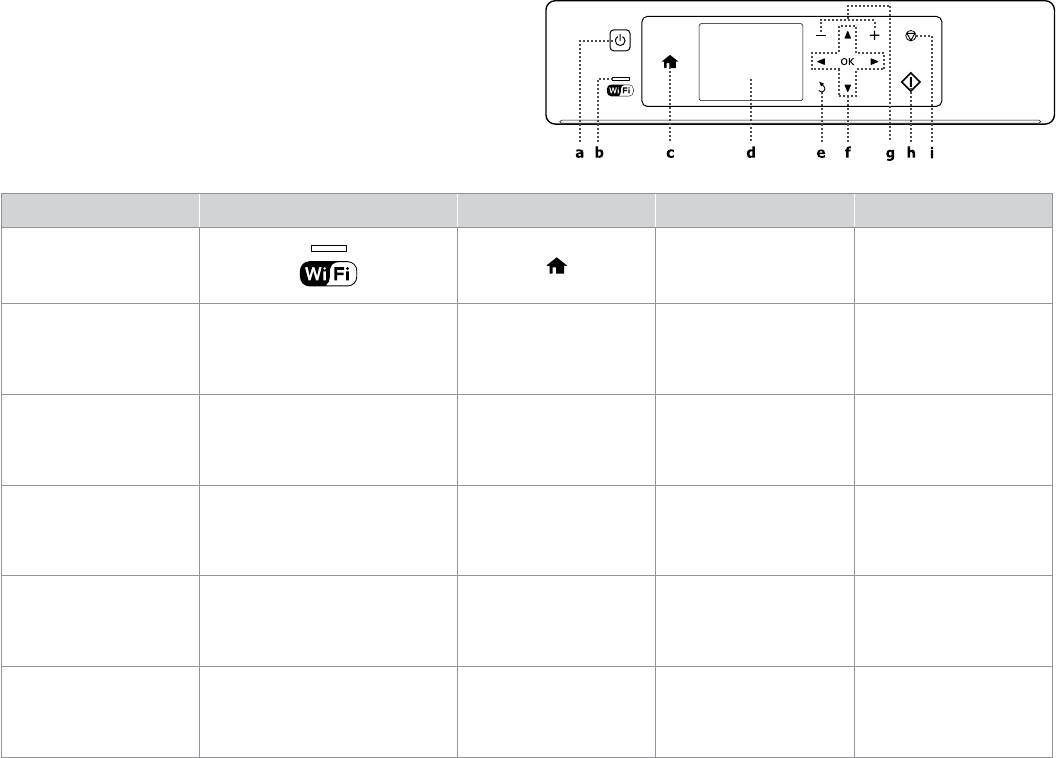
Guide to Control Panel
Описание панели управления
Довідник для панелі керування
a b c d e
-
P
y
Turns on/o printer.
Stays on while the printer is connected to a
Returns to the top menu. Displays a preview of the
Cancels/returns to the
Wi-Fi network. Stays o when the printer is
selected images, or displays
previous menu.
not connected to the network. Flashes while
settings.
the Wi-Fi network settings are being made.
Включение/выключение
Включен, когда принтер подключен к
Возврат к меню верхнего
Открывает экран
Отмена/переход к
принтера.
сети Wi-Fi. Выключен, когда принтер
уровня.
предварительного просмотра
предыдущему меню.
не подключен к сети. Мигает, когда
выбранных изображений или
выполняется настройка параметров сети.
показывает настройки.
Вмикання/вимикання
Світиться, коли принтер з’єднаний з мережею
Повернення до головного
Відображує попередній
Скасування/повернення до
принтера.
Wi-Fi. Вимкнений, коли принтер не з’єднаний
меню.
перегляд вибраних
попереднього меню.
з мережею. Блимає, коли виконується
зображень або настройки.
налаштування параметрів мережі.
9
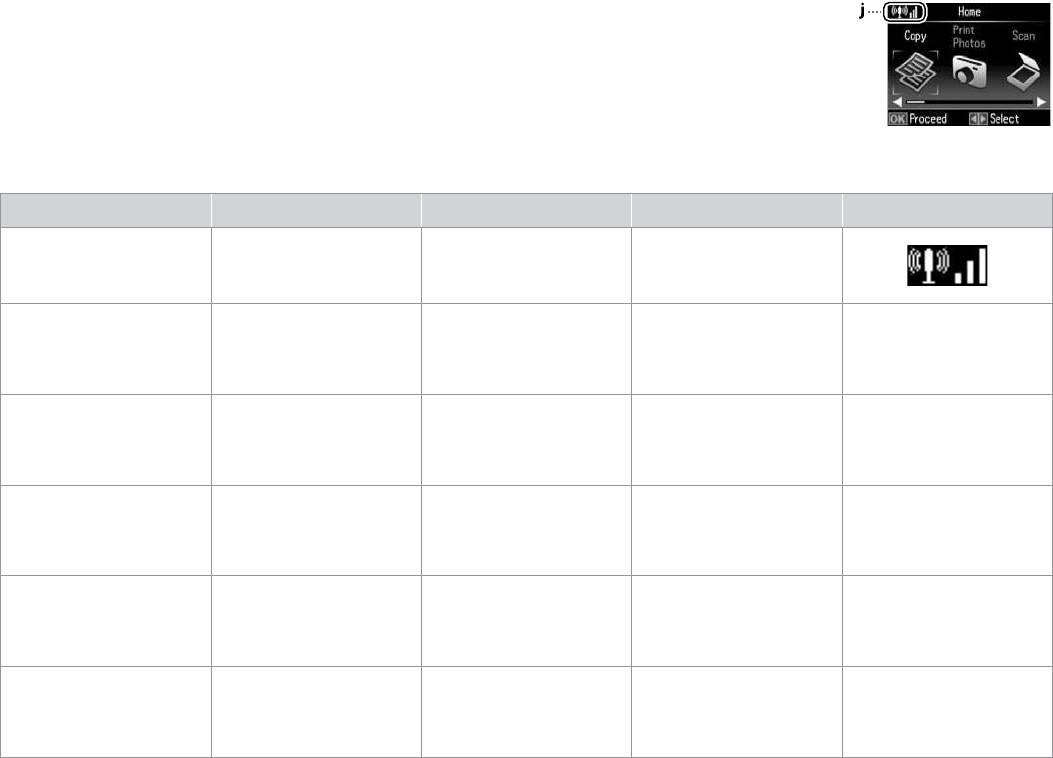
10
The actual panel/screen display may dier slightly from those shown in this guide.
Реальное изображение на экране может отличаться от приведенного в данном руководстве.
Дійсне зображення панелі/екрану може дещо відрізнятися від наведеного у даному посібнику.
f g h i j
l, u, r, d, OK
+, -
x y
Selects photos and menus. Sets the number of copies and
Starts the operation you
Stops copying/printing/scanning
Shows the network status. For
prints.
selected.
or reset settings.
more information, see the online
Network Guide.
Выбор фотографий и меню. Установка количества копий и
Начало выбранной операции. Остановка копирования/
Отображение статуса
выполнение печати.
печати/сканирования или
сети. Подробнее см. в
сброс параметров.
интерактивном документе
Руководство по работе в сети.
Вибір фотографій та меню. Задання кількості копій та друк. Початок вибраної операції. Припинення копіювання/
Відображення стану мережі.
друку/сканування чи скидання
Для отримання детальнішої
настройок.
інформації див. інтерактивний
Посібник по роботі в мережі.
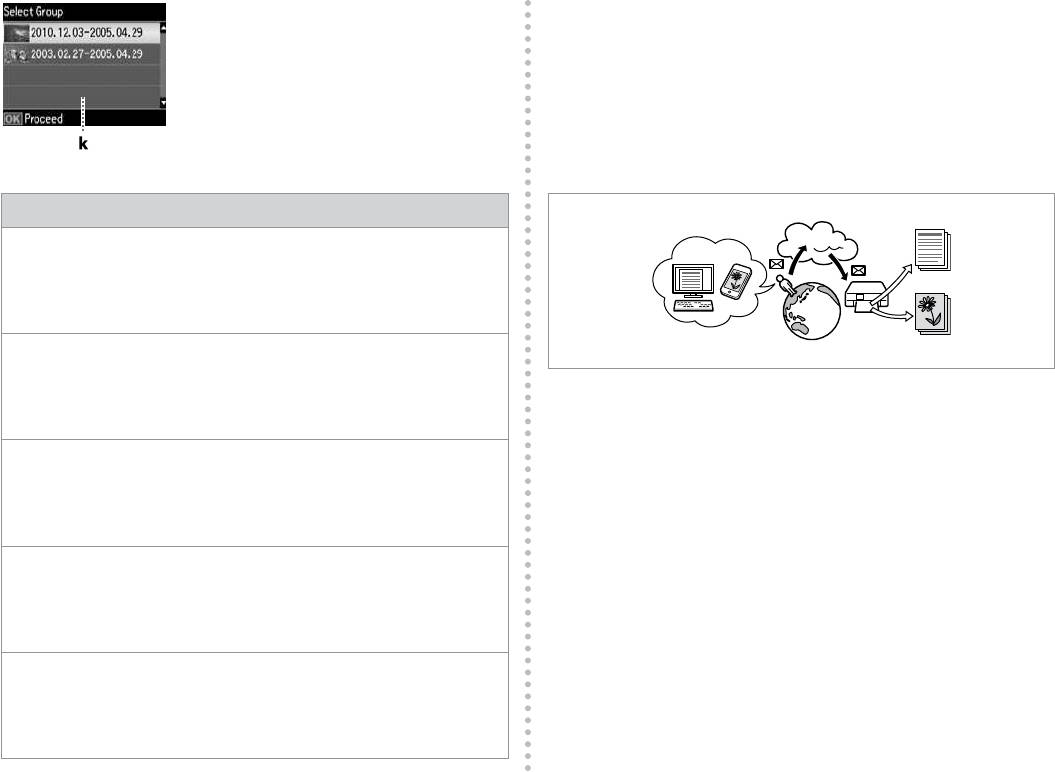
Using Epson Connect Service
Пользование услугой Epson Connect
Користування послугою Epson Connect
k
When you have more than 999 photos on your memory card, the LCD screen
displays a message to let you select a group. Images are sorted by the date they
were taken. To select and show images in a group, press u or d to select a group
and then press OK. To re-select a group, select Print Photos, and then select Select
Group.
Когда на карте памяти сохранено более 999 снимков, на ЖК-дисплее
отображается запрос выбора группы. Снимки сортируются по дате съемки.
Чтобы выбрать и показать на экране изображения в группе, нажмите u или d
Using Epson Connect and other companies’ related services, you can easily print directly
для выбора группы, а затем нажмите OK. Чтобы повторно выбрать группу,
from your smartphone, tablet PC, or portable computer, anytime and practically anywhere,
выберите пункт Печать фото, затем выберите Выбор группы.
even across the globe! For more information, visit the following URL: https://www.
epsonconnect.com/
Якщо на картці пам’яті більше 999 фотографій, на РК-екрані відобразиться
С помощью услуги Epson Connect и соответствующих услуг других компаний можно
повідомлення із запитом вибору групи. Зображення сортуються за датою
без затруднений выполнять распечатку непосредственно со смартфона, планшетного
зйомки. Щоб вибрати та відобразити зображення у групі, натисніть u чи d для
или портативного ПК в любой момент и из практически любой точки земного шара!
вибору групи, а потім натисніть OK. Щоб повторно вибрати групу, виберіть Друк
Более подробную информацию см. по адресу: https://www.epsonconnect.com/
фото, а потім Вибрати групу.
Використовуючи Epson Connect та відповідні послуги інших компаній, можна
без ускладнень виконувати друк безпосередньо зі смартфону, планшетного або
портативного ПК будь-коли та практично з будь-якої точки світу! Для отримання
du
докладнішої інформації відвідайте сайт: https://www.epsonconnect.com/
du
11

Getting More Information (Introduction of Online Manuals)
Дополнительные сведения (введение к интерактивным руководствам)
Отримання додаткової інформації (вступ до інтерактивних посібників)
For troubleshooting information and instructions on how to print or scan
For information on network setup and network troubleshooting, see the
from a computer, see the online User’s Guide.
online Network Guide (network-compatible models only).
Сведения о поиске и устранении неисправностей, а также о печати
Сведения о настройке, а также о поиске и устранении неисправностей
или сканировании с компьютера см. в интерактивном документе
сети см. в интерактивном документе Руководство по работе в сети
Руководство пользователя.
(только для моделей, поддерживающих работу в сети).
Для отримання інформації про пошук та усунення інформації, а
Для отримання інформації про налаштування мережі, а також пошук та
також інструкцій про спосіб друку або сканування з комп’ютера див.
усунення несправностей мереж див. інтерактивний Посібник по роботі
інтерактивний Посібник користувача.
в мережі (тільки для моделей, сумісних із мережею).
12
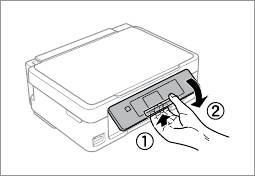
Adjusting the Angle of the Panel
Power Saving Function
Регулирование угла наклона панели
Функция энергосбережения
Регулювання кута нахилу панелі
Функція енергозбереження
O
After 13 minutes of inactivity, the LCD screen turns black. Press any
button to return the screen to its previous state.
O
The product turns o automatically if no operations are performed for
the period selected at the following menu: Setup -> Printer Setup ->
Power Of Timer.
O
Через 13 минут бездействия ЖК-дисплей выключается. Чтобы
вернуть экран к предыдущему состоянию, нажмите любую кнопку.
O
Устройство выключается автоматически в случае отсутствия
действий в течение периода, выбранного в следующем меню:
To lower or close the panel, unlock by pulling the lever on the rear until it
Установка -> Настройка принтера -> Таймер выключения.
clicks, and then lower down. Simply lift the panel to raise it.
Чтобы опустить или закрыть панель, разблокируйте ее, вытянув рычаг
O
У разі відсутності будь-яких дій протягом 13 хвилин РК-екран вимикається.
с обратной стороны до щелчка, а затем опустите панель. Просто
Натисніть будь-яку кнопку, щоб повернути екран до попереднього режиму роботи.
поднимите панель, чтобы сделать ее выше.
O
Пристрій вимикається автоматично, якщо жодних дій не відбувається протягом
Щоб опустити чи закрити панель, розблокуйте її, натиснувши на важіль в
періоду, вибраного у наступному меню: Налашт. -> Налашт. принт. -> Таймер
задній частині панелі до клацання, а потім опустіть панель. Щоб підняти
вимкнення живлення.
панель, просто потягніть її вгору.
O
O
<-<-
O
O
<-<-
13
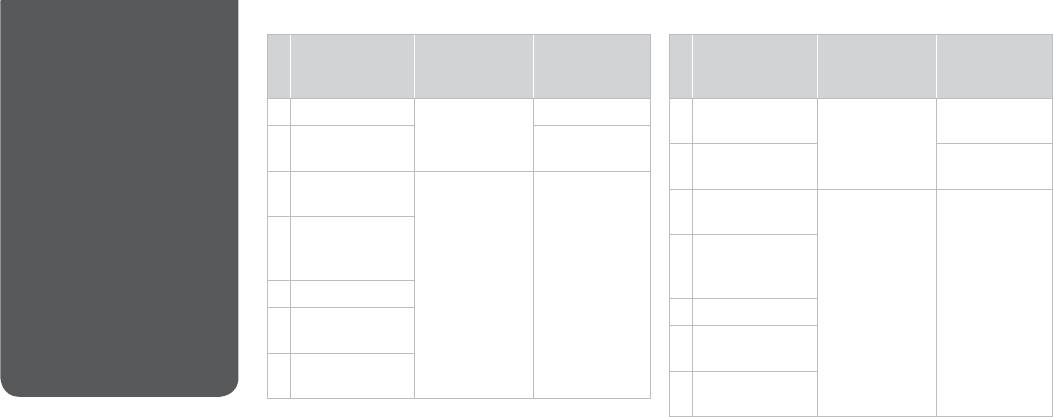
Selecting Paper
If you want to print
Choose this Paper
Loading capacity
При печати на
Выберите этот
Допустимое
on this paper...
Type on the LCD
(sheets)
этой бумаге...
Тип бумаги на
количество
Выбор бумаги
screen
ЖК-дисплее
листов
a Plain paper * * Plain Paper [11 mm] *
a Простая
Простая бумага [11 мм] *
Вибір паперу
бумага * *
b Epson Bright White
80 *
Ink Jet Paper *
b Epson Bright White
80 *
Ink Jet Paper *
c Epson Premium
Photo Paper 20
Glossy Photo Paper
c Epson Premium
Фотобумага 20
Glossy Photo Paper
d Epson Premium
Semigloss Photo
d Epson Premium
Paper
Semigloss Photo
Paper
e Epson Photo Paper
e Epson Photo Paper
f Epson Ultra Glossy
Photo Paper
f Epson Ultra Glossy
Photo Paper
g Epson Glossy
Photo Paper
g Epson Глянцевая
фотобумага
*1 You can perform manual 2-sided printing with this paper.
*2 Paper with a weight of 64 to 90 g/m.
*1 На этой бумаге можно выполнить двухстороннюю печать
The availability of special paper
*3 30 sheets for paper that already has printing on one side.
вручную.
varies by area.
*2 Бумага массой от 64 до 90 г/м.
Выбор специальной бумаги
*3 30 листов, на которых уже осуществлена печать с одной стороны.
зависит от региона.
Наявність спеціальних типів
паперу залежить від країни.
14
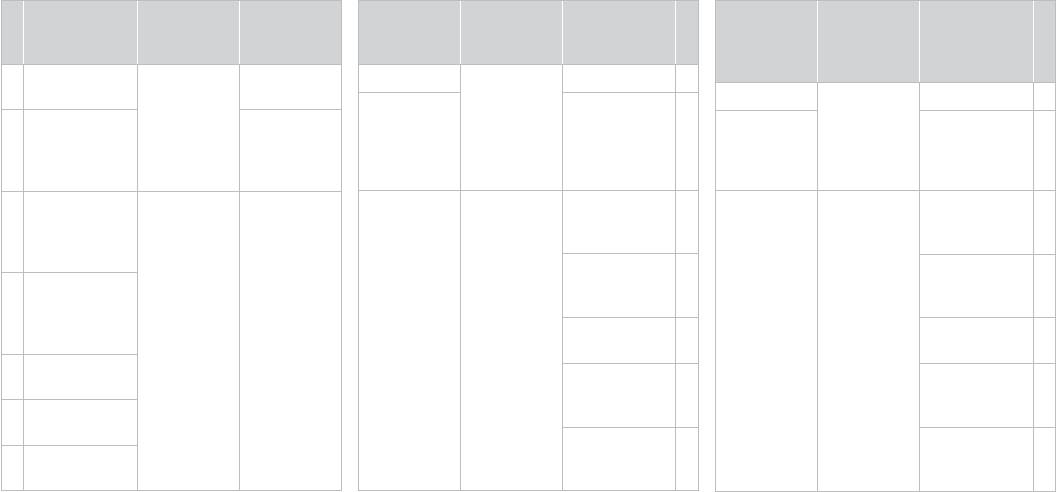
Щоб друкувати
Виберіть цей
Ресурс
на цьому
Тип паперу на
завантаження
папері...
РК-дисплеї
(аркушів)
a Звичайний
Звичайний
[11 мм] *
*
**
a
папір * *
папір
*
**
a
*
b
b Яскраво-білий
80 *
*
b
папір для
*
струменевого
*
друку Epson *
c Глянцевий
Фотопапір 20
c
c
фотопапір
найвищої якості
Epson
d
d
d Напівглянцевий
фотопапір
найвищої якості
e
e
Epson
e Фотопапір
f
f
Epson
f
Ультраглянцевий
фотопапір Epson
g
g
g Глянцевий
фотопапір Epson
*1 На цьому папері можна виконати автоматичний
*
*
двосторонній друк вручну.
*
*2 Папір вагою від 64 до 90 г/м.
*
*
*3 30 аркушів для паперу, який вже має роздруківки з
*
одного боку.
15












